Самое большое изображение, созданное DALL-E, будет иметь размер 1024 пикселя, что соответствует 1 мегапикселю. К счастью, OpenAI также решила эту проблему и предоставила новую функцию, известную как « Перекраска в ДАЛЛ-И 2.
В этой статье представлено пошаговое руководство по увеличению ширины изображений с помощью DALL E 2.
Почему изображение, создаваемое DALL-E 2, маленькое?
Прежде чем углубиться в концепцию Outpainting и ее практическое применение, давайте сначала выясним, почему изображения, генерируемые этими системами искусственного интеллекта, настолько малы. Такие системы создают изображения, используя Скрытая диффузия .
Они берут входные данные, сопоставляют их с обученными данными и медленно влияют на них, пока они не станут похожими на изображение, которое имел в виду пользователь. Следовательно, расширение выходного изображения увеличивает затраты на вычисления и требует более сложного процесса генерации. Чтобы быть экономически эффективными при предложении этой услуги, эти системы искусственного интеллекта ограничиваются созданием изображений меньшего размера. Изображения, превышающие этот установленный предел, будут требовать больших вычислительных затрат.
Теперь давайте рассмотрим, как мы можем увеличить ширину наших изображений с помощью DALL-E 2.
Как РАСШИРИТЬ ширину изображений с помощью DALL-E 2?
Outpainting — встроенная функция DALL-E 2, представленная ее создателями OpenAI. Это позволяет пользователям расширять исходное изображение и, следовательно, создавать более крупные изображения с любым соотношением сторон. Это еще одна особенность DALL-E 2, относящаяся к категории «Редактирование».
Перекрашивание не ухудшает качество и разрешение изображения. Outpainting расширяет изображение, добавляя на холст редактирования новые рамки, которые идеально сочетаются с цветами изображения. Чтобы изучить эту функцию, посетите официальный сайт ОТ-Е 2 . Для легкой регистрации и входа в систему обратитесь к этой статье как к руководству « Как зарегистрироваться и войти в OpenAI Dalle 2? ».
Вот пошаговая демонстрация увеличения ширины изображения с помощью DALL-E 2:
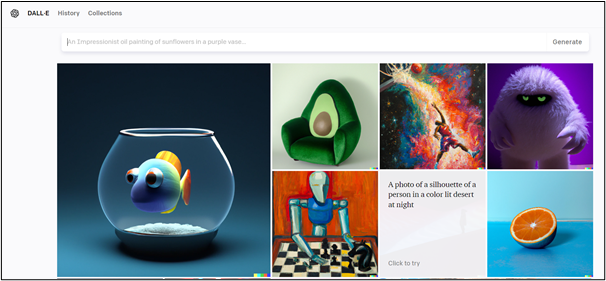
Шаг 1. Загрузите изображение для редактирования.
Чтобы загрузить изображение, нажмите на кнопку « загрузить изображение ' кнопка. Выберите изображение на своем устройстве и загрузите его:
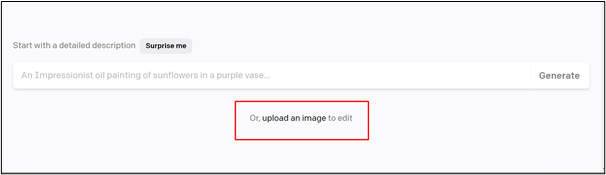
Шаг 2: Обрезать изображение
При загрузке изображения DALL-E предоставляет возможность обрезать изображение до нужного размера. требуемое соотношение или пропуск обрезки изображения :
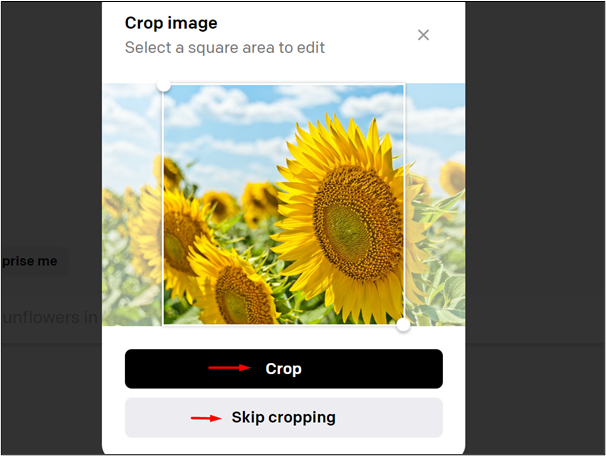
Шаг 3. Подтвердите загрузку
Нажать на ' проверять », как выделено, чтобы подтвердить загрузку изображения:
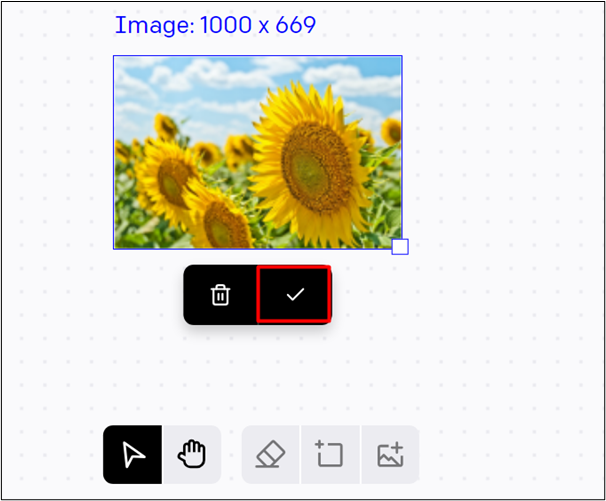
Шаг 4: Добавьте кадр генерации
Нажмите на ' Добавить кадр генерации », чтобы добавить дополнительные кадры. Эти дополнительные рамки увеличат ширину изображений за счет добавления дополнительных рамок:
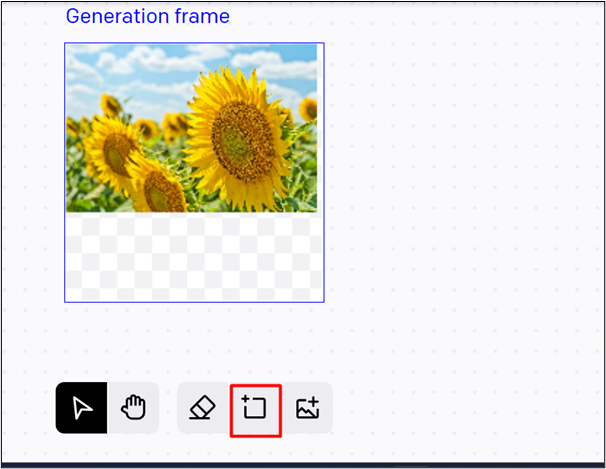
Шаг 5: Редактирование холста
После нажатия на « Добавить кадр генерации » он создаст рамку, которую вы можете разместить там, где хотите увеличить ширину изображения:
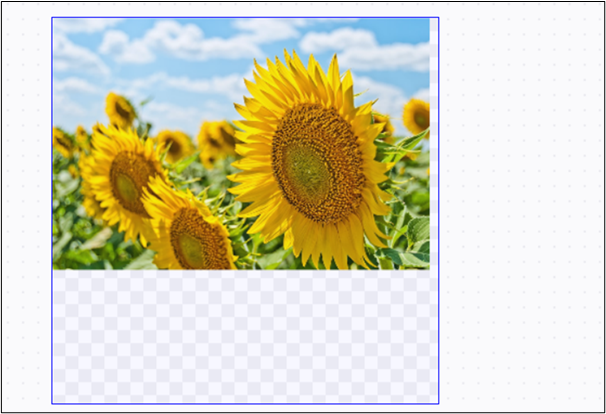
Шаг 6: Предоставьте подсказку
DALL-E 2 работает по запросу ввода. При перерисовке вам необходимо предоставить подсказку для этих дополнительных кадров. DALL-E 2 создаст изображение, похожее на загруженное. Чем точнее вы будете, тем лучше будет результат. После предоставления подсказки нажмите « Генерировать ' кнопка:

Шаг 7: выберите разные сгенерированные изображения
DALL-E 2 создаст разные изображения в соответствии с подсказкой. Ниже приведены выделенная кнопка позволит пользователям выбирать различные кадры, созданные DALL-E, которые лучше всего соответствуют вашему изображению:
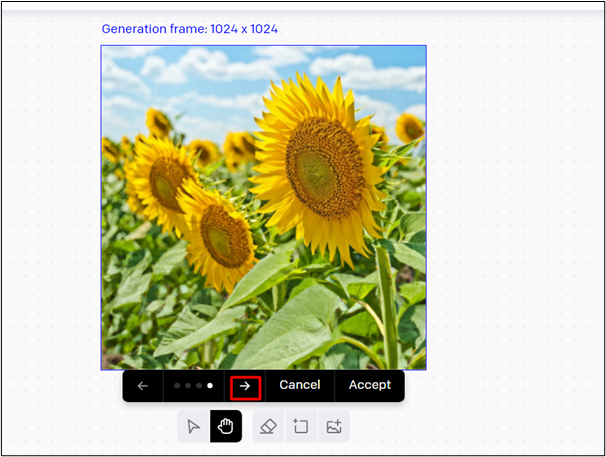
Выбрав рамку, нажмите на кнопку « Принимать ' кнопка:
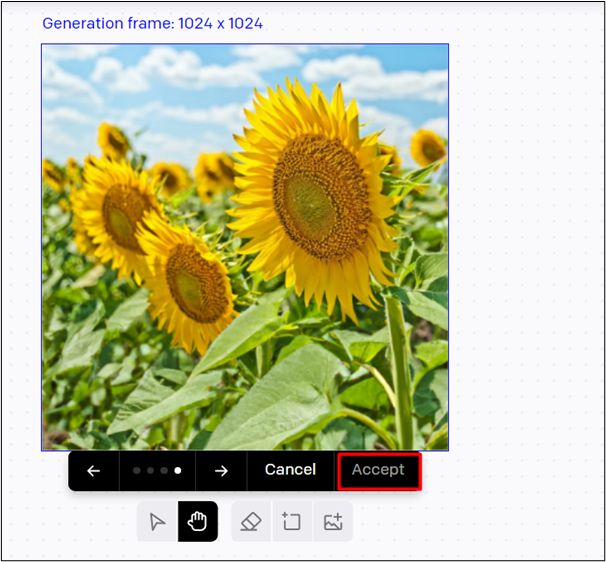
Шаг 8: Загрузите изображение
Чтобы скачать это изображение, нажмите на кнопку « скачать значок », расположенный над значком « Генерировать ' кнопка:
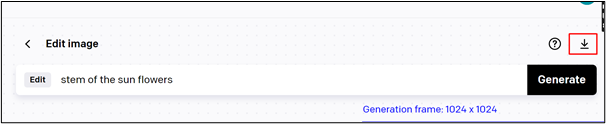
Окончательное изображение
Здесь расширенное изображение приведено ниже:
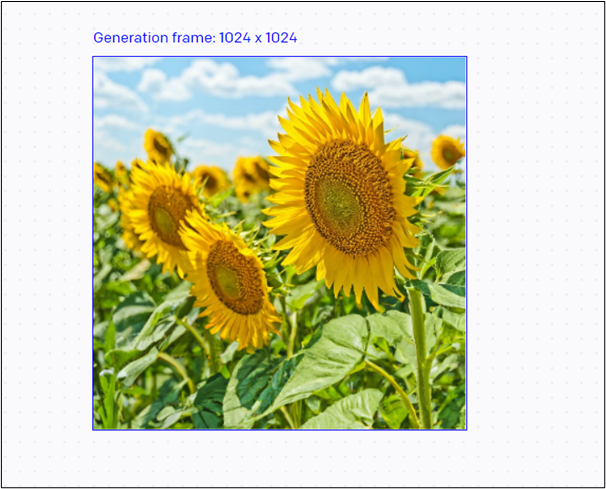
Это все из руководства по увеличению ширины изображения с помощью DALL-E 2.
Заключение
Outpainting — полезный инструмент, который позволяет пользователям расширять ширину изображения, добавляя дополнительные рамки и предоставляя подсказку для идеального соответствия изображению. DALL-E 2 — это невероятный художественный генератор с такими функциями, как закрашивание, закрашивание и т. д., позволяющий пользователям расширять свое воображение без ущерба для разрешения, размера или качества изображения. В этой статье представлено подробное руководство по увеличению ширины изображения с помощью DALL-E 2.